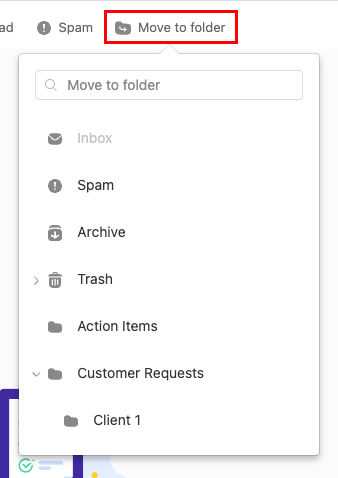Professional Email powered by Titanのメールフォルダを作成
フォルダは、受信トレイやメッセージを整理するのに役立ちます。 Professional Email powered by TitanのWebメールでは、フォルダとサブフォルダの両方を作成できます。
フォルダを作成
- Webメールにサインインします。 Professional Email powered by Titanアドレスとパスワードを使用してください(GoDaddyのユーザー名とパスワードはここでは使用できません)。
- 左端のフォルダリストで、 [+フォルダを追加]を選択します。
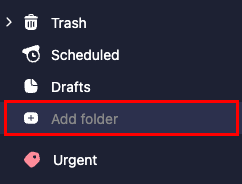
- フォルダ名を入力し、 Enterキーを選択してください。フォルダが作成され、フォルダリストの一番下に追加されます。
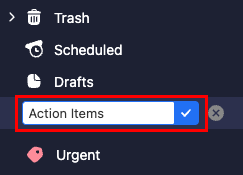
メッセージをフォルダに移動するには、各メッセージの横にあるチェックボックスをオンにして、 [フォルダに移動]を選択します。メッセージを移動するフォルダを選択します。
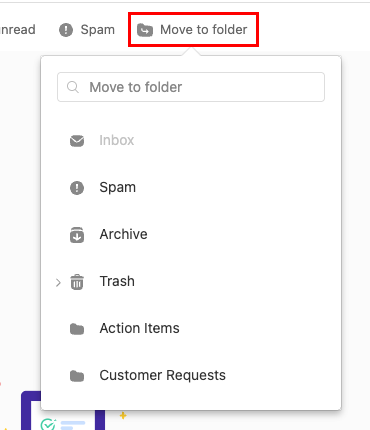
サブフォルダを作成
- Webメールにサインインします。 Professional Email powered by Titanアドレスとパスワードを使用してください(GoDaddyのユーザー名とパスワードはここでは使用できません)。
- 目的のプライマリフォルダにカーソルを合わせて、
 [その他の操作]をクリックし、 [サブフォルダを作成]をクリックします。
[その他の操作]をクリックし、 [サブフォルダを作成]をクリックします。![[その他の操作]メニューが開き、[サブフォルダを作成]ボタンがハイライト表示されます。](https://images.ctfassets.net/7y9uzj0z4srt/7dovj0E8fVeorRCTeN3WV4/ccf721065ef1b77e46e79d4859cb9f55/image-article-42659-03.png)
- サブフォルダの名前を入力し、 Enterキーを選択します。サブフォルダが作成され、元のフォルダの下にネストされます。
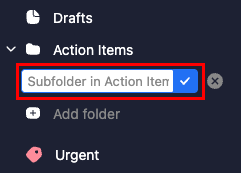
メッセージをサブフォルダに移動するには、各メッセージの横にあるチェックボックスをオンにして、 [フォルダに移動]を選択します。メインフォルダの隣で、![]() 矢印、次にメッセージを移動するサブフォルダ。
矢印、次にメッセージを移動するサブフォルダ。